
文章插图
我们日常在对电脑的使用过程中 , 经常都会遇到需要重装系统的问题 。可是对于没有重装经验的新手用户来说要怎么执行一键重装笔记本电脑系统呢?接下来小编就将整理的微星电脑重装系统教程分享给大家 。
微星笔记本电脑如何重装系统:
1 , 首先 , 将C盘和桌面的重要资料做好备份工作 , 打开百度搜索“装机吧官网”到官网内下载装机吧一键重装系统软件 。
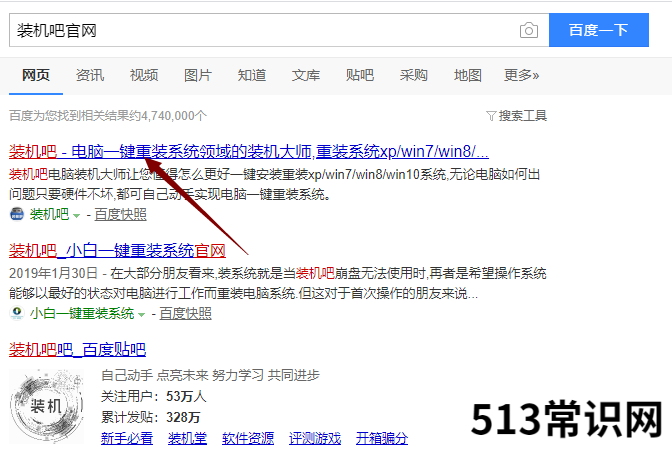
文章插图
2 , 关闭杀毒软件 , 打开装机吧一键重装系统 , 装机吧会先对电脑环境进行检查 。
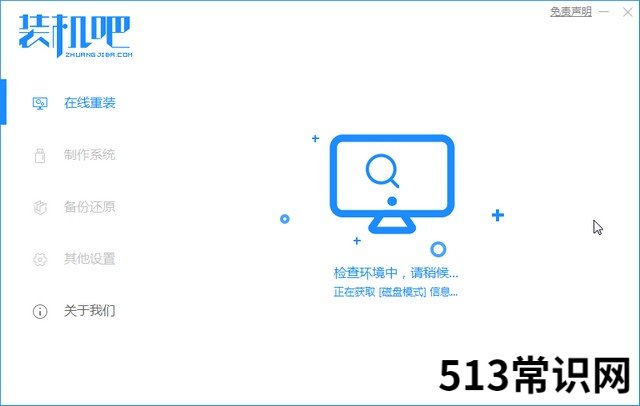
文章插图
3 , 选择需要重装的系统 , 点击“安装此系统”下一步 。
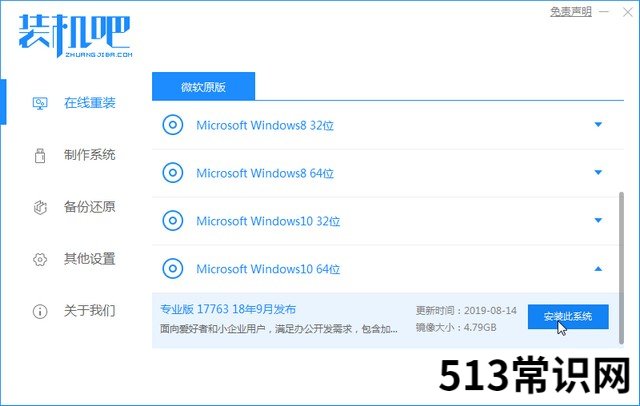
文章插图
4 , 在这里我们可以选择一些自己需要使用的软件一块下载到新系统内 。
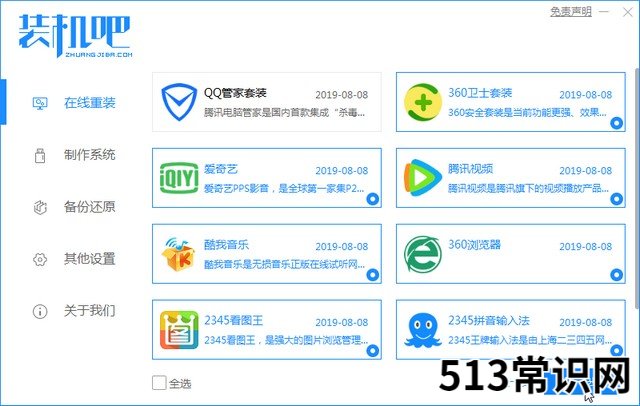
文章插图
5 , 以上操作完成后 , 装机吧开始执行下载系统镜像 , 等待系统镜像下载完成后电脑将自动重启进入PE系统完成最后的安装 。
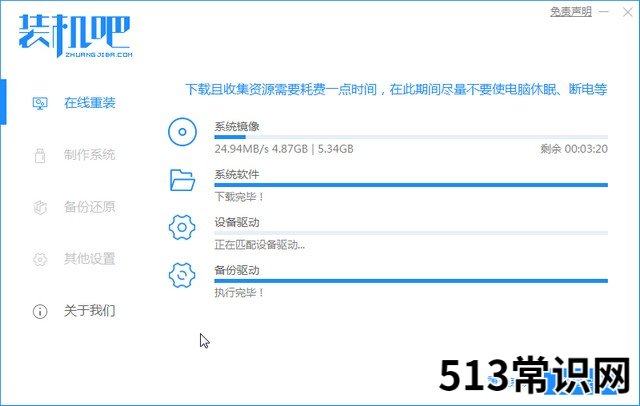
文章插图
6 , 等待系统安装完成后 , 电脑将重新启动进入全新的系统桌面 。
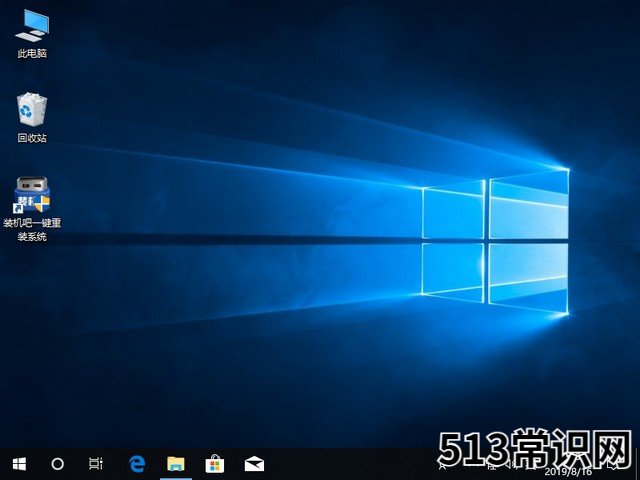
文章插图
关于微星笔记本电脑如何重装系统的问题讲解到此就结束了 。
以上关于本文的内容,仅作参考!温馨提示:如遇健康、疾病相关的问题,请您及时就医或请专业人士给予相关指导!
「四川龙网」www.sichuanlong.com小编还为您精选了以下内容,希望对您有所帮助:- 苹果电脑重置系统如何设置
- 电脑双硬盘双系统简单安装教程
- 电脑双系统引导修复教程
- 教你电脑如何使用iso文件安装系统
- 电脑操作系统深度优化方法
- 手把手教你三星笔记本怎么重置系统
- bios重装电脑系统如何操作
- 注意:电脑位置有三忌
- 手电脑哪个牌子好?王源带着ThinkBook来了
- 笔记本电脑什么牌子好?口碑加持的TA引人爱
